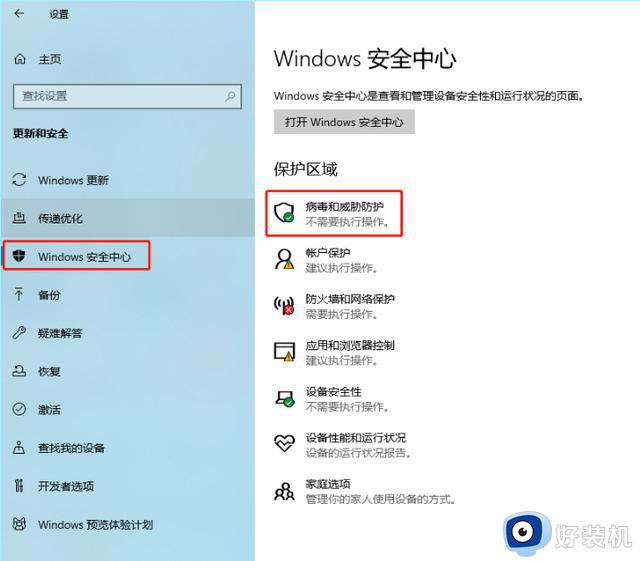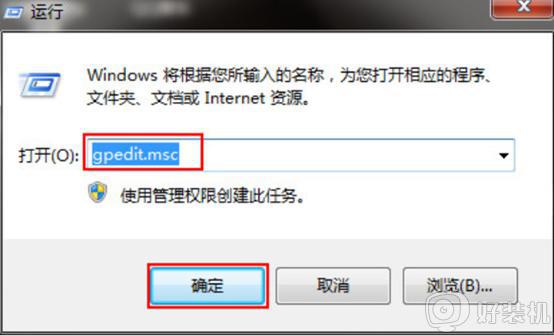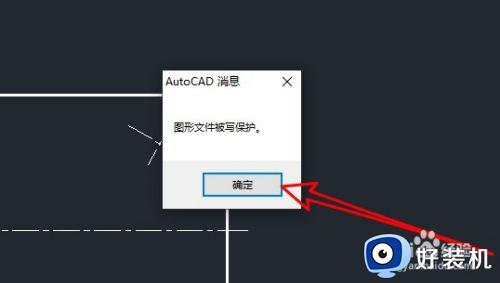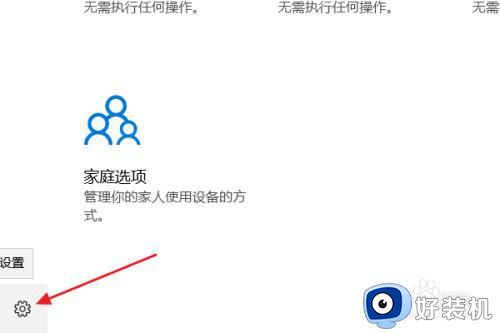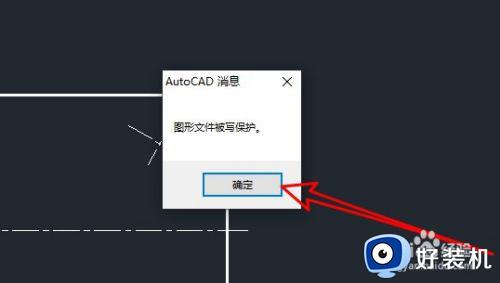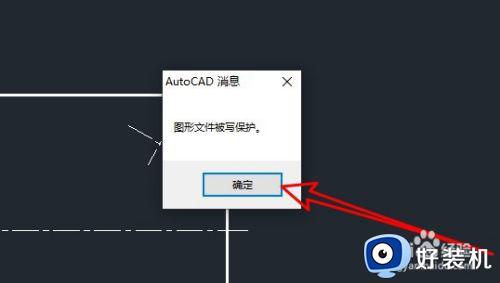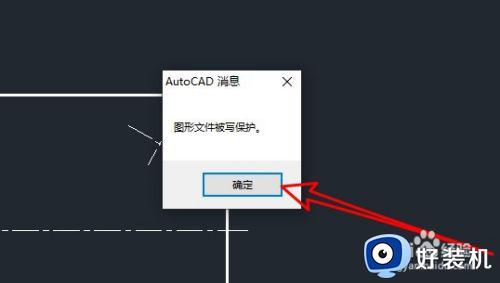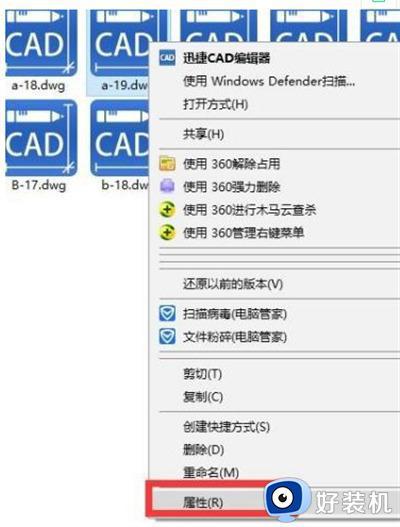实时保护打不开怎么办_实时保护无法打开如何解决
实时保护是电脑运行安全的保障,然而有些用户的系统却遇到了实时保护打不开的情况,今天小编就给大家带来实时保护打不开怎么办,如果你刚好遇到这个问题,跟着小编一起来操作吧。
解决方法:
1.在【运行】对话框中输入:gpedit.msc 命令,点击确定或按下键盘上的回车键,打开本地组策略编辑器;
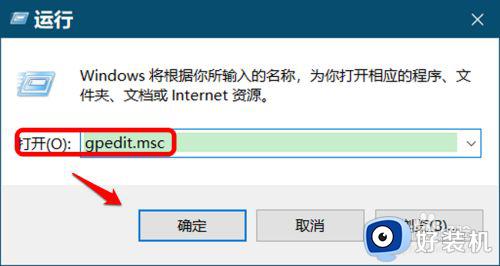
2.在本地组策略编辑器窗口中,展开【计算机配置】-【管理模板】-【Windows 组件】;
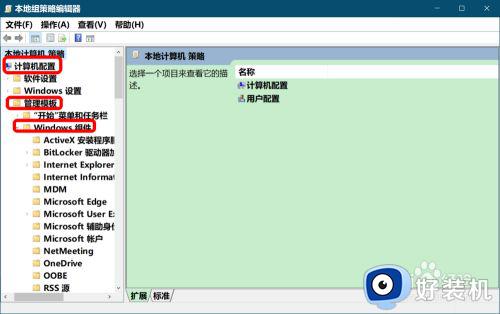
3.在 Windows 组件展开项中找到并展开 Windows Defender 防病毒程序 - 实时保护,在实时保护右侧窗口中,找到并左键双击:配置本地设置替换以打开实时保护;
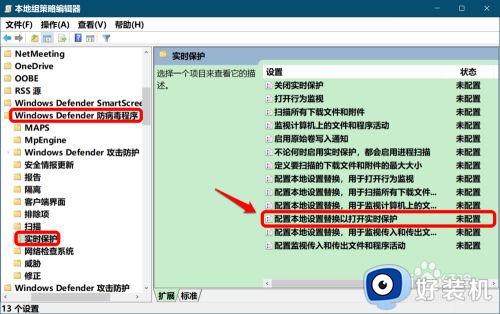
4.在打开的配置本地设置替换以打开实时保护窗口中,我们看到运行状态为:未配置;
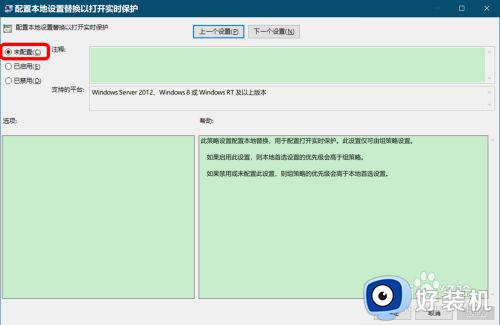
5.点击【已启用】,再点击:应用 - 确定;
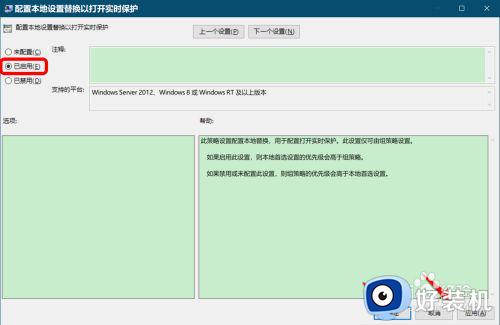
6.回到本地组策略编辑器窗口中,可以看到:配置本地设置替换以打开实时保护 已启用,点击窗口左上角的【文件】,在下拉菜单中点击【退出】,退出组策略编辑器。
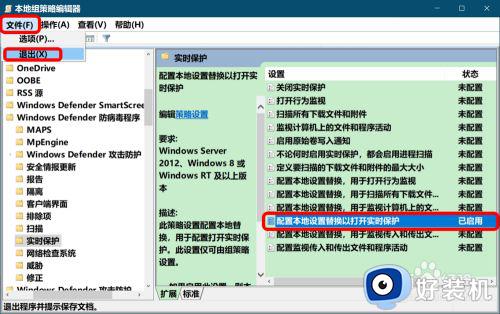
7.进入 Windows 设置 - 更新和安全,点击窗口左侧的Windows 安全中心;
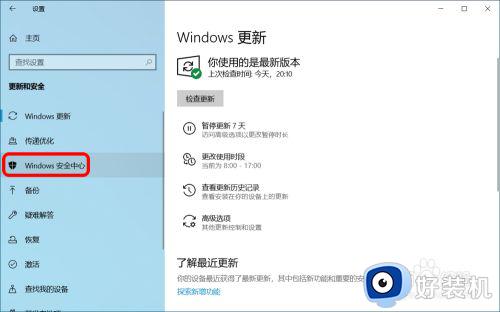
8.在Windows 安全中心窗口中,我们点击:病毒和威胁防护;
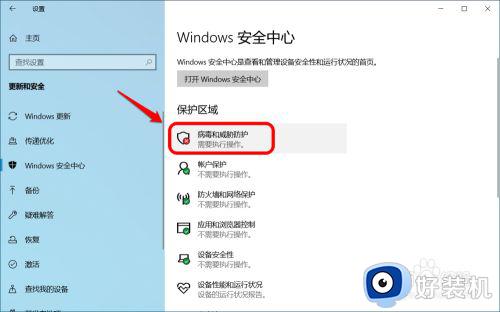
9.在病毒和威胁防护设置 - 实时保护下,我们看到按纽已经可以打开了。
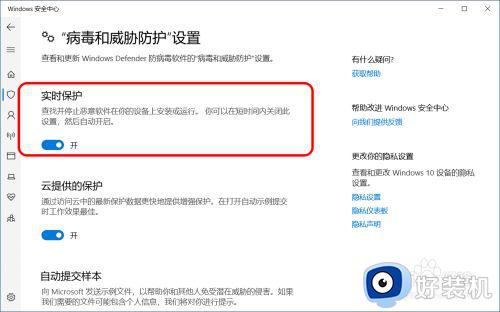
10.如果我们安装了其他防病毒软件,则会显示:你正使用其他防病毒提供程序,实时保护开关也会呈灰色打不开。
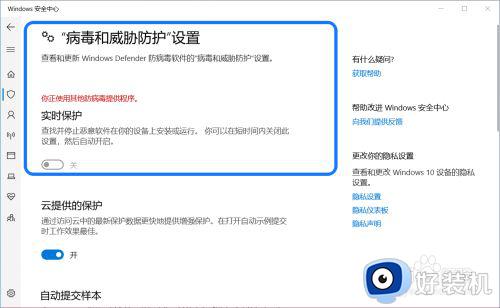
11.如果关闭其他防病毒软件,则 你正使用其他防病毒提供程序 消失,实时保护开关 会恢复可打开状态。
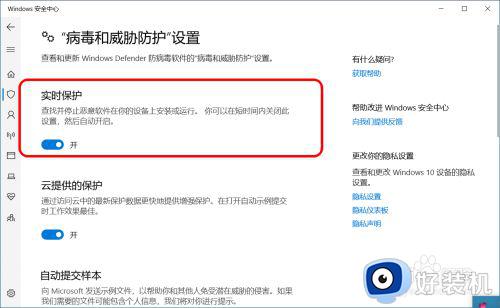
以上就是小编教大家的实时保护无法打开解决方法的全部内容,有出现这种现象的小伙伴不妨根据小编的方法来解决吧,希望能够对大家有所帮助。